Kā pārsūtīt Spotify atskaņošanas sarakstu uz Apple Music
Kas jāzina
- Mēs iesakām izmantot lietotni SongShift (tikai iOS) vai TuneMyMusic — tiešsaistes rīku mūzikas pārsūtīšanai no Spotify uz Apple Music.
- Ja dziesma vai albums nav Apple Music bibliotēkā, jūs nevarēsit pabeigt pārsūtīšanu.
Šajā rakstā ir aprakstīts, kā pārsūtīt mūziku un atskaņošanas sarakstus no Spotify uz Apple mūziku, izmantojot lietotni SongShift un tiešsaistes rīku TuneMyMusic.
Kā iestatīt SongShift operētājsistēmai IOS
Mēs esam SongShift cienītāji, jo to ir ļoti vienkārši lietot, tas ir bezmaksas, un jūs varat to izmantot ar vairākiem mūzikas straumēšanas pakalpojumiem, ne tikai ar Spotify un Apple Music. Pirmkārt, jums ir jāiestata SongShift, lai jūsu konti tiktu sinhronizēti un gatavi lietošanai lietotnē.
Lejupielādējiet SongShift no App Store un atveriet lietotni.
Krāns Spotify.
Ievadiet savu pieteikšanās informāciju.
-
Krāns Piekrītu.
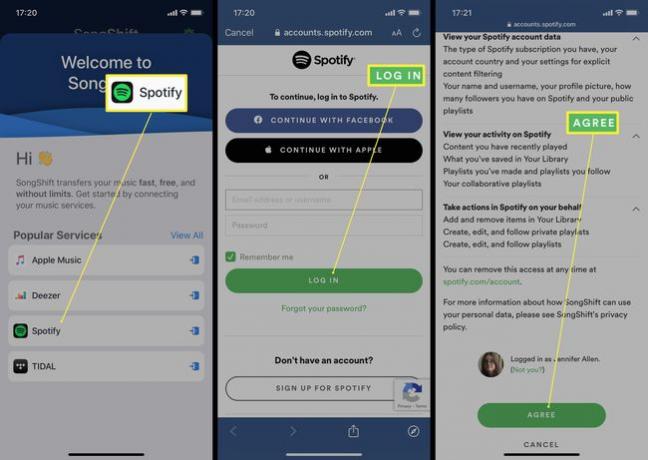
Krāns Apple Music.
Krāns Turpināt.
Krāns Savienot.
Krāns labi.
-
Krāns Savienot sadaļā Savienot iCloud bibliotēku.
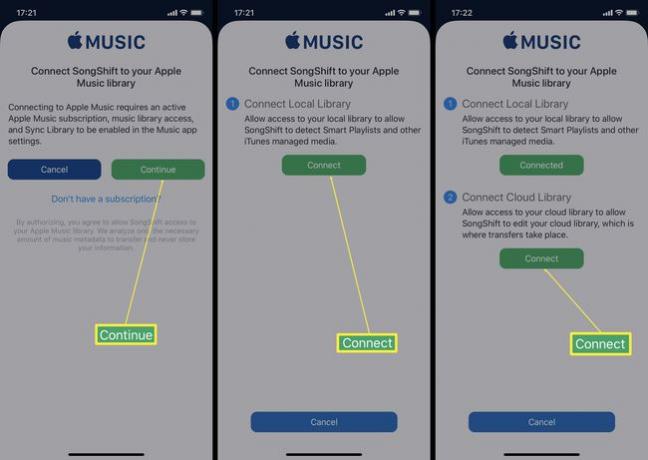
Krāns Turpināt un piesakieties.
Krāns Atļaut.
Krāns Turpināt.
Tagad varat pārsūtīt mūzikas atskaņošanas sarakstus.
Kā konvertēt Spotify atskaņošanas sarakstus uz Apple Music, izmantojot SongShift
Tagad jūsu divi mūzikas straumēšanas konti ir iestatīti programmā SongShift, varat sākt atskaņošanas sarakstu pārsūtīšanu. Tālāk ir norādīts, kā rīkoties.
Krāns Nākamais.
Krāns Nākamais atkal.
Krāns Nākamais pēdējo reizi.
-
Krāns Sāc.
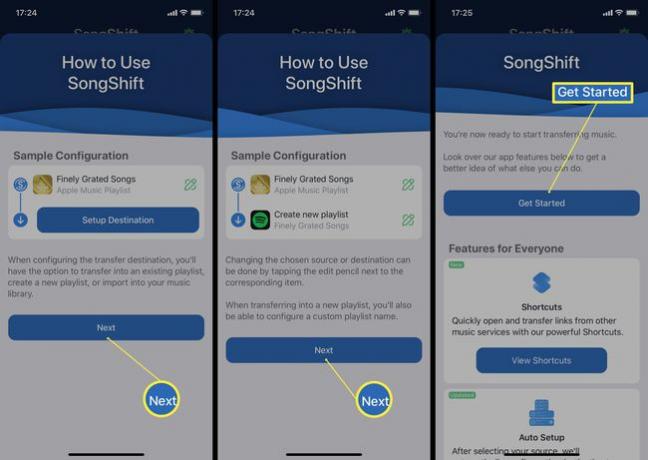
Pieskarieties pluszīmes ikonai ekrāna apakšā.
Krāns Iestatīšanas avots.
-
Pieskarieties Spotify logotipam un pēc tam pieskarieties Turpināt.
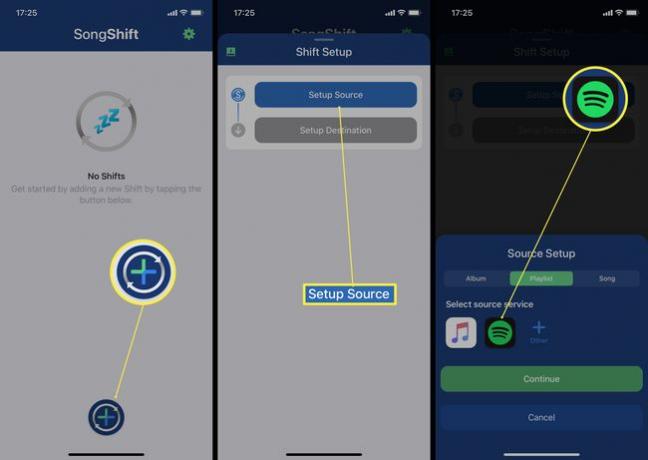
-
Pieskarieties atskaņošanas sarakstam, kuru vēlaties pārsūtīt, pēc tam pieskarieties Gatavs.
Ja vēlaties pārsūtīt vairākus atskaņošanas sarakstus, jums būs jāiegādājas SongShift.
-
Krāns esmu beidzis.
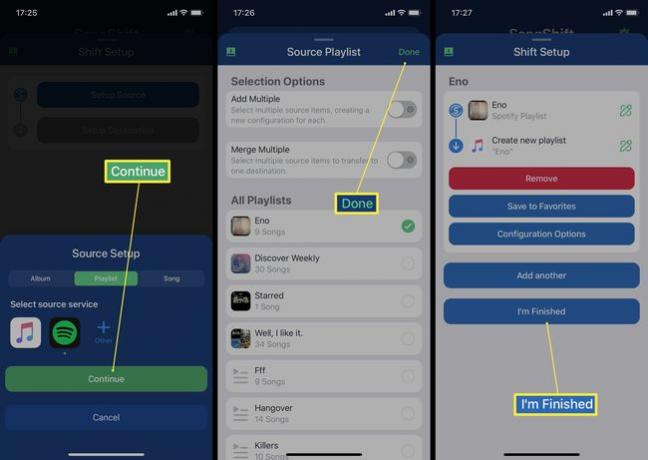
Pagaidiet brīdi, līdz atskaņošanas saraksts tiks pārsūtīts.
Pieskarieties pabeigtajam atskaņošanas sarakstam zem Gatavs pārskatīšanai.
Pārbaudiet, vai atskaņošanas saraksts atbilst iepriekšējiem rezultātiem, pēc tam pieskarieties ApstiprinātSērkociņi.
-
Krāns Turpināt un atskaņošanas saraksts tagad ir pieejams, izmantojot Apple Music.
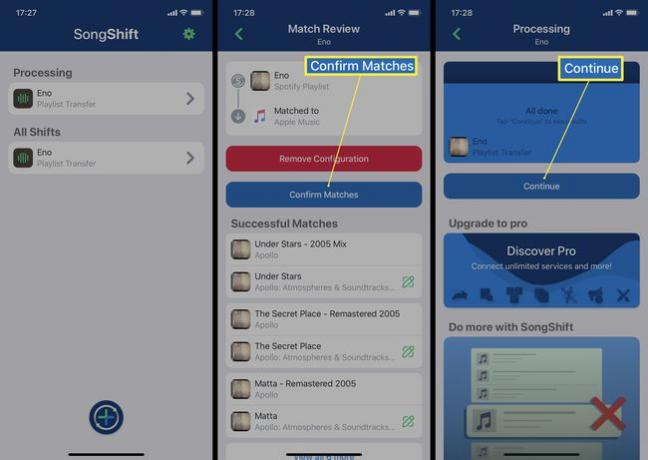
Kā importēt Spotify atskaņošanas sarakstus Apple Music, izmantojot TuneMyMusic
Ja vēlaties izmantot tīmekļa risinājumu, lai pārsūtītu Spotify atskaņošanas sarakstus uz Apple Music, vai arī jums nav iOS ierīces, lai to izdarītu, TuneMyMusic ir vienkāršs un efektīvs veids, kā to izdarīt. Lūk, kā to izmantot.
Iet uz https://www.tunemymusic.com
-
Klikšķis Sāksim.

-
Klikšķis Spotify.
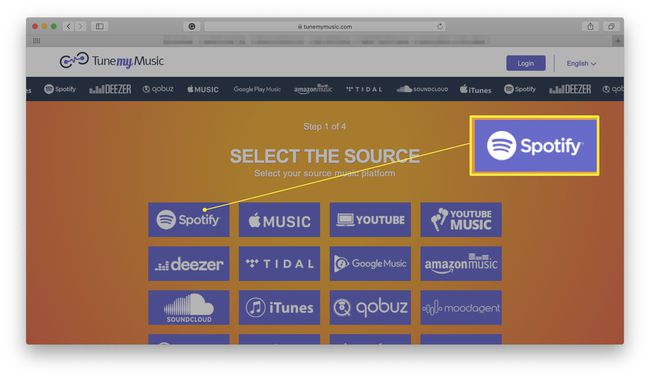
Piesakieties savā Spotify kontā.
-
Klikšķis Piekrītu.
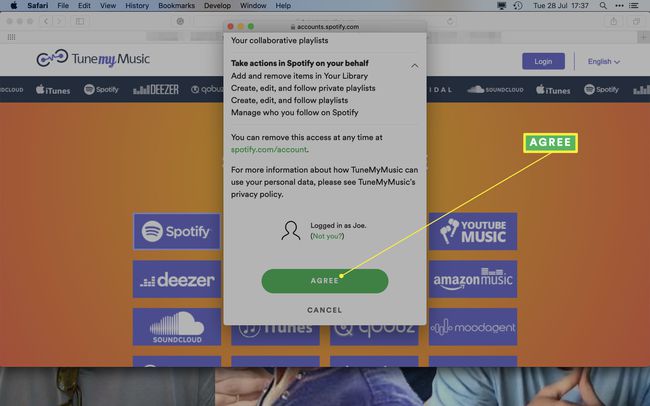
-
Klikšķis Ielādējiet no sava Spotify konta.

Atzīmējiet atskaņošanas sarakstus, kurus vēlaties pārvietot.
-
Klikšķis Nākamais: Galamērķa atlase.
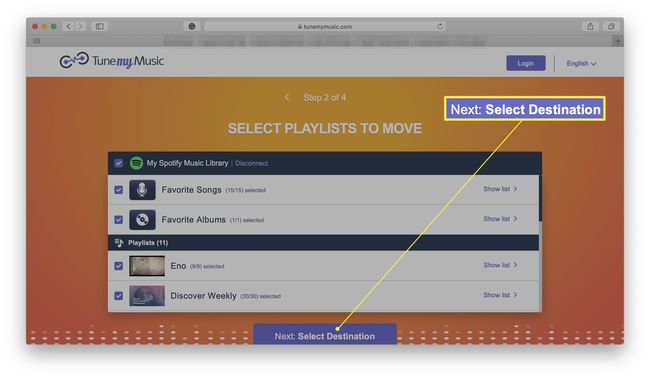
-
Klikšķis Apple Music.
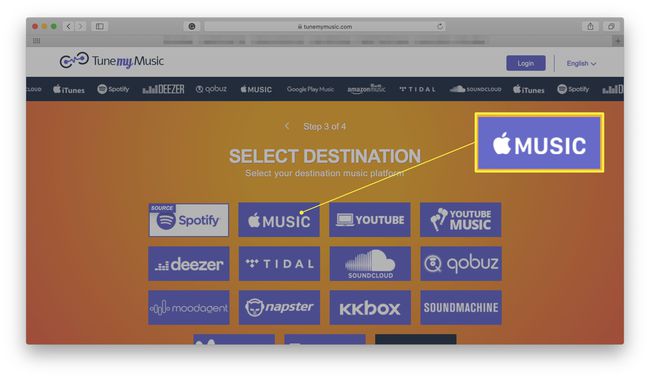
-
Klikšķis Piesakieties savā Apple Music kontā un piesakieties.
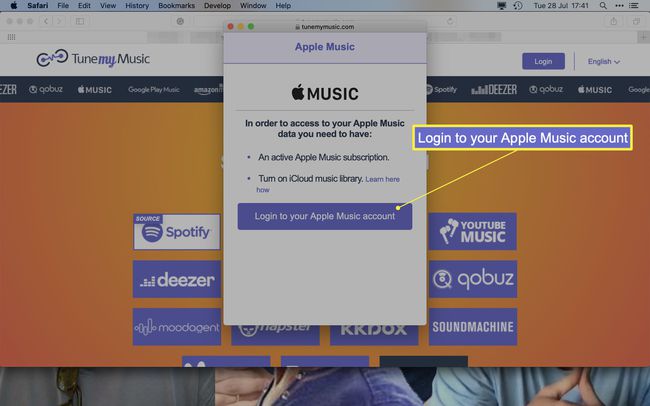
Klikšķis Atļaut.
-
Klikšķis Sāciet Moving My Music.
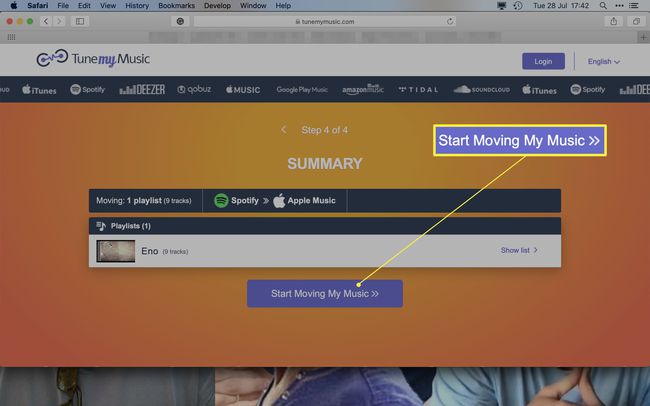
Pagaidiet, līdz atskaņošanas saraksts/-i tiks pārvietoti, lai pabeigtu procesu.
